Amazon je dominantna platforma za online trgovinu, pružajući raznovrsne usluge kako za kućnu upotrebu, tako i za poslovne i obrazovne potrebe. Registracija na njihovoj platformi je jednostavna, bilo da ste prodavac koji koristi FBA ili kupac. Ipak, korisnici se često suočavaju sa problemom zaboravljenih lozinki prilikom pokušaja pristupa svojim Amazon nalozima, uprkos tome što je ova platforma globalno priznata i pouzdana. Dobra vest je da Amazon omogućava svojim korisnicima da promene lozinku kada god je to potrebno. Čak i u situaciji kada ste je zaboravili, postoji mogućnost da je povratite bez korišćenja broja telefona. Ako ste u potrazi za savetima o ovoj temi, nastavite da čitate. Pripremili smo detaljan vodič koji će vas uputiti kako da resetujete svoj Amazon nalog i odgovoriti na vaša pitanja.
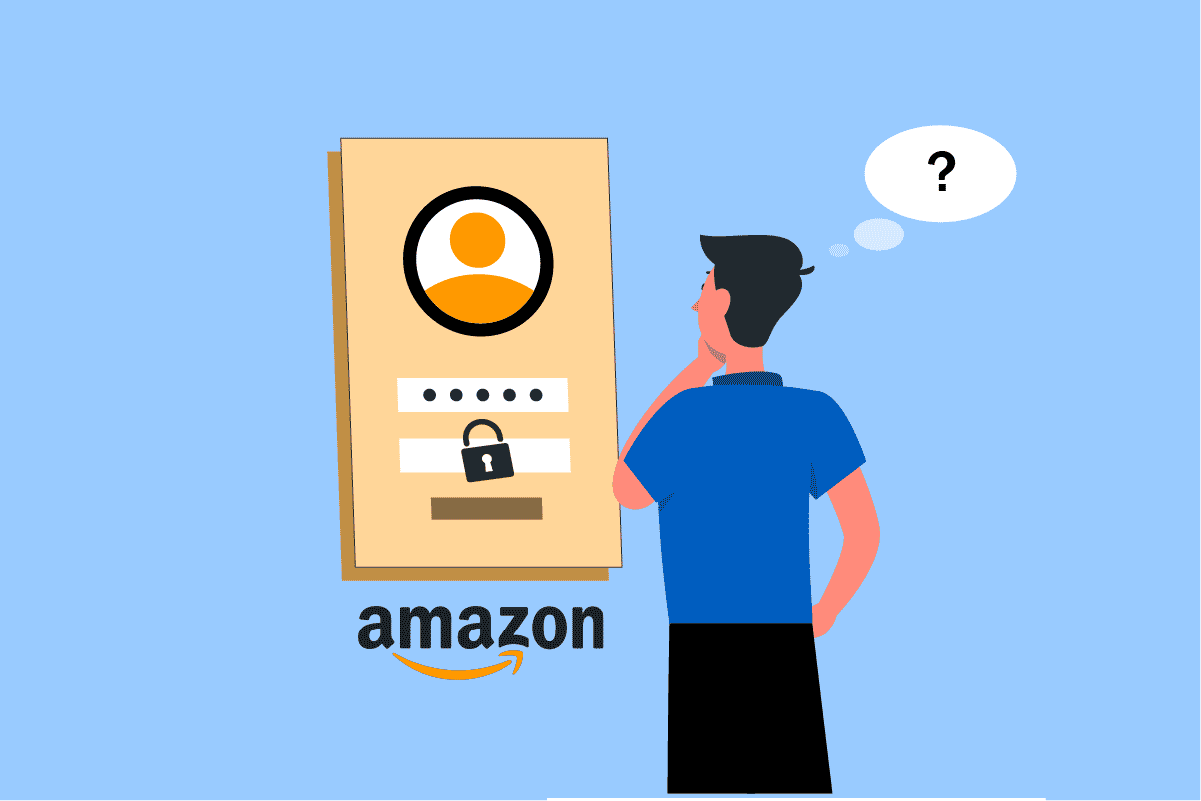
Šta se dešava kada zaboravite Amazon lozinku?
Teško je zapamtiti svaku lozinku koju koristite. Iako je zapisivanje i čuvanje lozinki na sigurnom mestu dobra praksa, ponekad se ne možemo odmah setiti određene lozinke. Isto važi i za one lozinke koje niste koristili neko vreme, a koje bi trebalo redovno menjati iz bezbednosnih razloga. Ukoliko ste zaboravili lozinku za svoj Amazon nalog, možete je resetovati putem stranice za pomoć Amazon lozinkama. Nastavite da čitate kako biste pronašli korake koji detaljno objašnjavaju ovaj proces uz korisne ilustracije za lakše razumevanje.
Kako doći do svoje Amazon lozinke?
Ukoliko ste zaboravili lozinku, ne možete je „pronaći“ u tradicionalnom smislu. Umesto toga, neophodno je da resetujete svoju Amazon lozinku kako biste kreirali novu. Sledite korake navedene u nastavku da biste resetovali lozinku koristeći stranicu za pomoć:
1. Posetite stranicu za pomoć sa lozinkom.
2. Unesite svoju e-mail adresu ili broj mobilnog telefona koji je povezan sa vašim Amazon nalogom i kliknite na „Nastavi“.
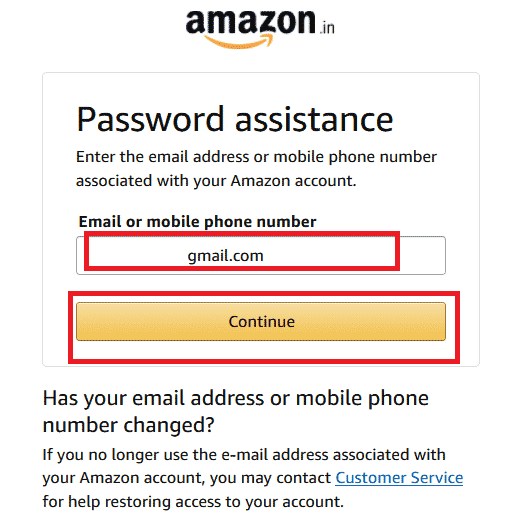
3. Unesite jednokratnu lozinku (OTP) koja vam je poslata putem e-maila ili SMS-a, u zavisnosti od toga koju ste verifikacionu metodu odabrali, a zatim kliknite na „Nastavi“.

4. Unesite novu lozinku dva puta, kao što se od vas traži. Potom, kliknite na „Sačuvaj promene i prijavi se“.
Napomena: Nova lozinka postaje aktivna odmah nakon kreiranja. Ova nova lozinka će se primeniti na sve Amazon naloge koji su povezani sa istom e-mail adresom.

Kako dobiti Amazon e-mail OTP?
Amazon će, prilikom promene lozinke ili iz drugih bezbednosnih razloga, možda zahtevati OTP (jednokratnu lozinku). Evo šta možete da uradite kako biste dobili OTP putem e-maila:
1. Posetite stranicu za pomoć sa lozinkom i unesite e-mail adresu koja je povezana sa vašim Amazon nalogom. Zatim kliknite na „Nastavi“.
2. Unesite jednokratnu lozinku (OTP) koja vam je poslata putem e-maila i kliknite na „Nastavi“.

Šta uraditi ako zaboravite svoju Amazon lozinku?
Ako zaboravite svoju Amazon lozinku, morate je resetovati uz pomoć Amazon Password Assistance kako biste mogli da nastavite da koristite svoje Amazon naloge. Sledite korake navedene u nastavku na vašem desktop računaru:
1. Otvorite Amazon veb lokaciju.
2. Kliknite na „Account & Lists“ u gornjem desnom uglu ekrana.
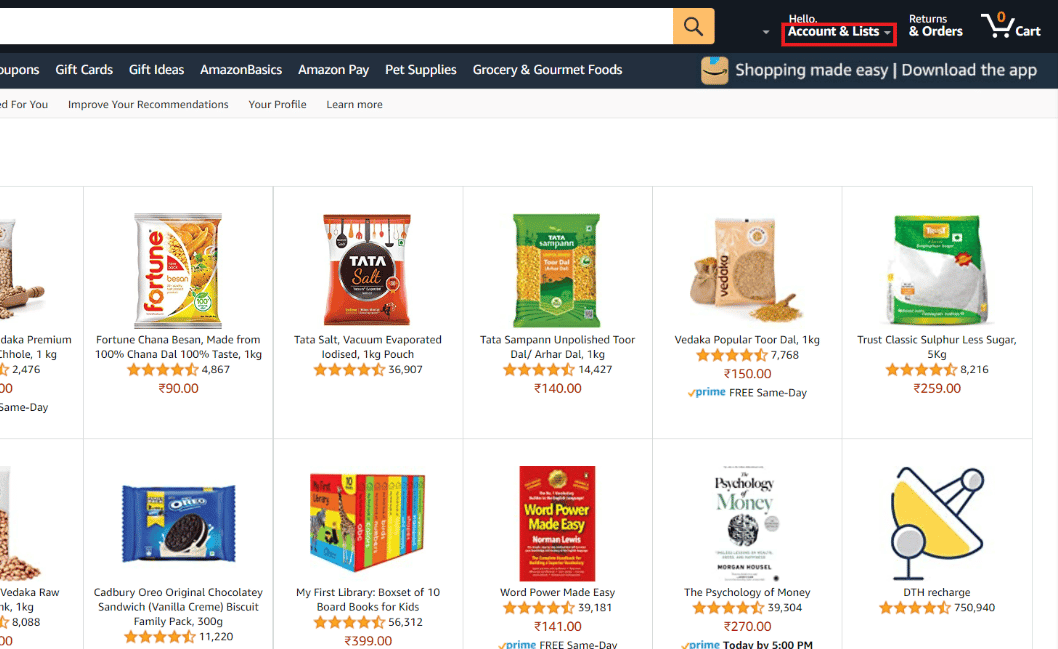
3. Kliknite na „Sign In“.
4. Kada vas preusmeri na stranicu za prijavljivanje, kliknite na „Need help?“.
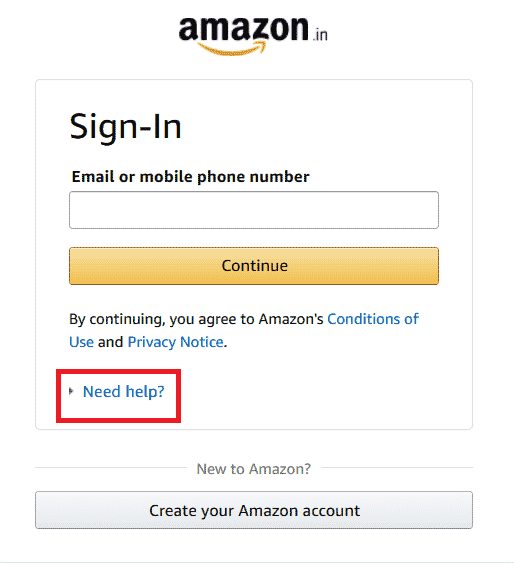
5. Kliknite na „Forgot your password“.
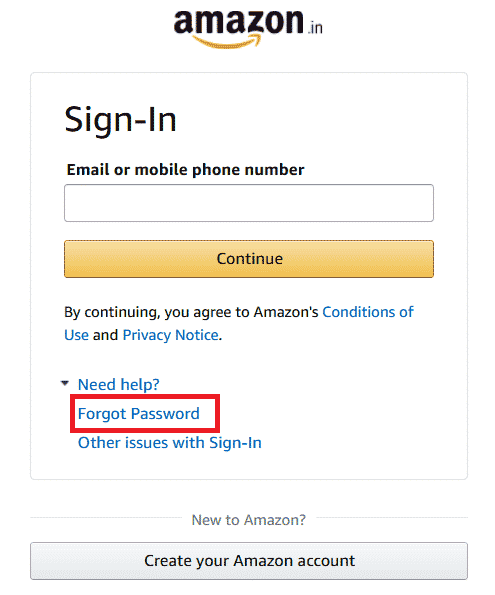
6. Unesite broj telefona ili e-mail adresu povezanu sa vašim nalogom i kliknite na „Nastavi“.
Napomena: Amazon može tražiti da unesete vaš poštanski broj ili ZIP kod pre nego što nastavite dalje.
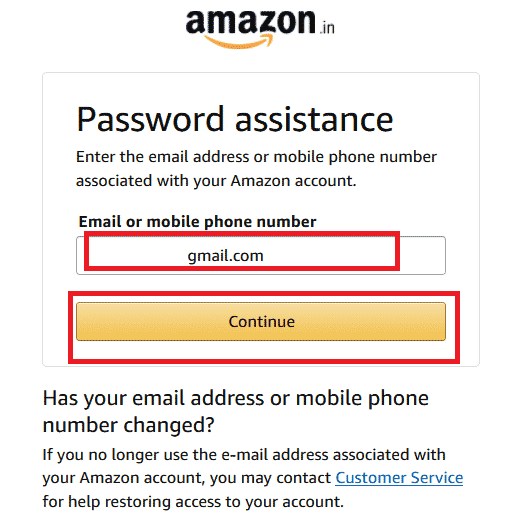
7. Popunite polje sa OTP-om koji ste primili putem e-maila ili SMS-a na broj telefona koji ste uneli.
8. Kliknite na „Nastavi“, zatim unesite novu lozinku prema zahtevu i kliknite na „Sačuvaj promene i prijavi se“.

Kako resetovati Amazon nalog?
Možete resetovati ili izmeniti detalje svog Amazon naloga tako što ćete pristupiti meniju „Prijava i bezbednost“. Evo kako da uredite svoje informacije na Amazon nalogu:
1. Idite na Amazon veb lokaciju.
2. Kliknite na „Account & Lists“ > „Your Account“.

3. Kliknite na „Prijava i bezbednost“.
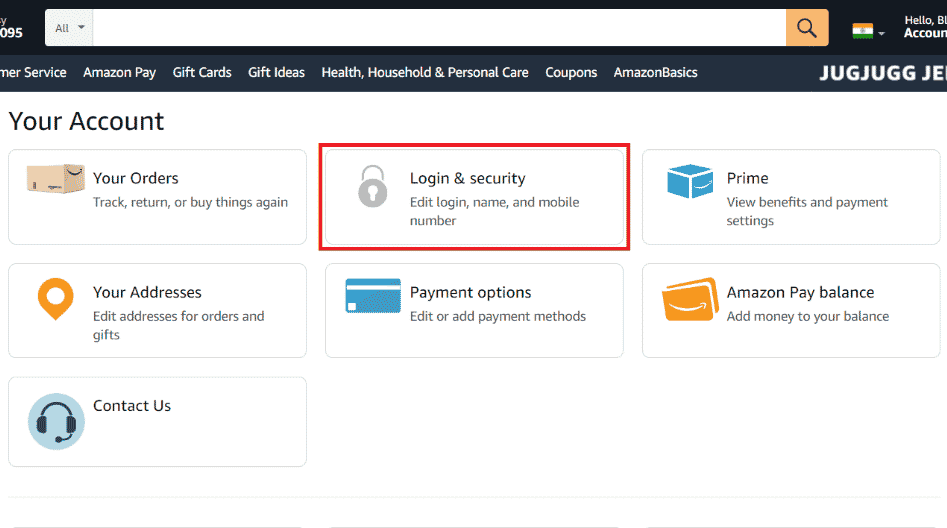
4. Kliknite na „Uredi“ pored onih informacija za prijavu koje želite da promenite.
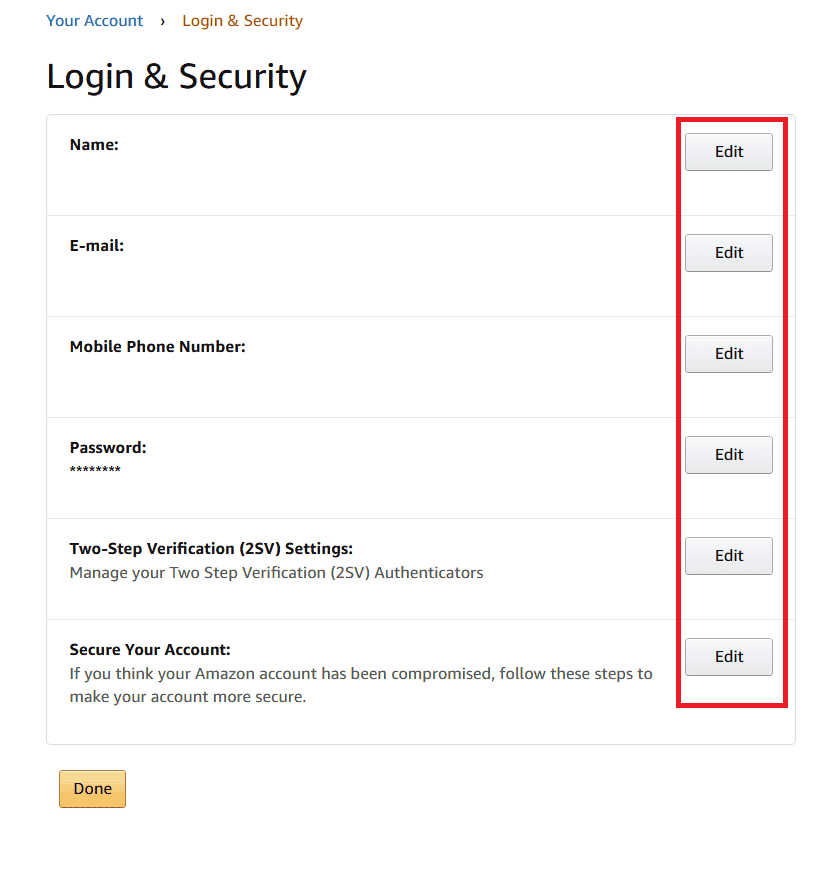
5. Kliknite na „Sačuvaj promene“ nakon što ste dali nove vrednosti za sve opcije.
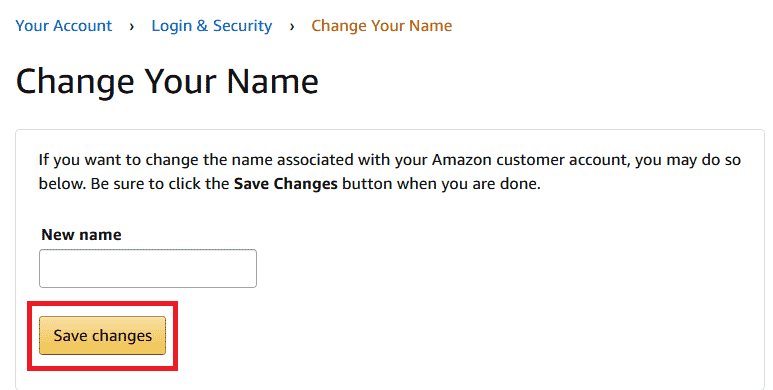
6. Kada su vaše promene sačuvane, kliknite na „Gotovo“ i vaše nove informacije će biti sačuvane.
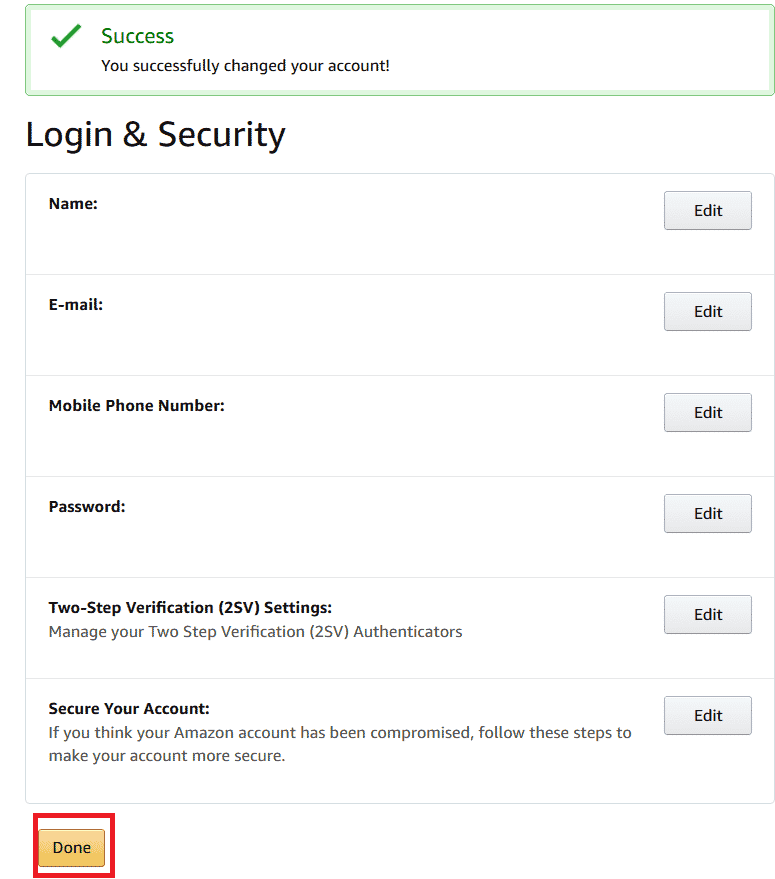
Kako povratiti Amazon lozinku bez broja telefona?
Ako želite da povratite Amazon lozinku bez korišćenja broja telefona, možete ili koristiti e-mail adresu na koju ste registrovani da biste povratili lozinku, ili proći kroz proces oporavka Amazon naloga tako što ćete kontaktirati korisničku podršku. Proces oporavka naloga na Amazonu je iznenađujuće jednostavan ako se obratite njihovoj korisničkoj službi. Morate dostaviti identifikacione dokumente za verifikaciju, kao što su vozačka dozvola ili lična karta, i vaš nalog će biti vraćen. Sledite korake navedene u nastavku ako ste zaboravili svoju Amazon lozinku:
1. Posetite stranicu za prijavu na Amazon.
2. Kliknite na „Need help?“ > „Forgot your password“.
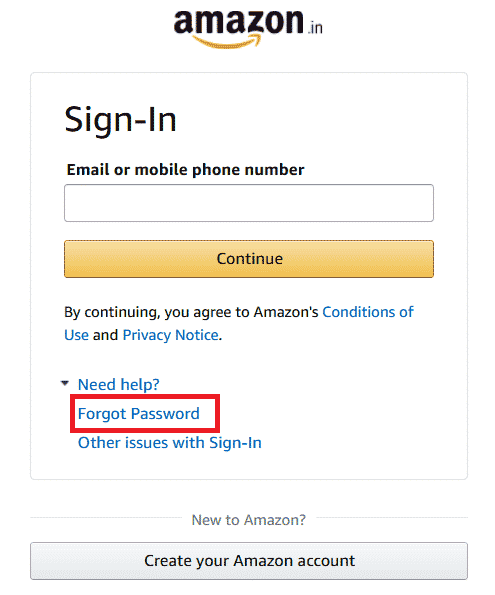
3. Kliknite na link „Korisnička služba“ ispod poruke „Da li se vaša e-mail adresa ili broj mobilnog telefona promenio?“.
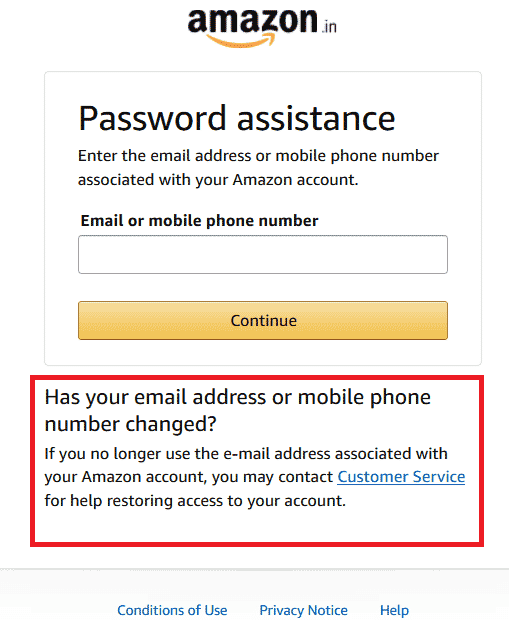
4. Pratite uputstva na ekranu da biste resetovali svoju lozinku.
Kako promeniti lozinku za Amazon nalog?
Korišćenjem procedure za oporavak lozinke na veb lokaciji, možete promeniti lozinku za Amazon nalog ako ste je zaboravili.
1. Posetite stranicu za pomoć sa lozinkom.
2. Unesite svoju e-mail adresu ili broj mobilnog telefona koji je povezan sa vašim Amazon nalogom i kliknite na „Nastavi“.
3. Zatim unesite jednokratnu lozinku (OTP) poslatu putem e-maila ili SMS-a i kliknite na „Nastavi“.

4. Unesite novu lozinku dva puta kao što se od vas traži. Kliknite na „Sačuvaj promene i prijavi se“.

Kako promeniti svoju Amazon lozinku bez broja telefona?
Sledite korake navedene u nastavku da biste vratili Amazon lozinku bez broja telefona na mobilnom telefonu:
1. Otvorite Amazon veb lokaciju u pretraživaču na telefonu.
2. Dodirnite „Prijava“ u gornjem desnom uglu.
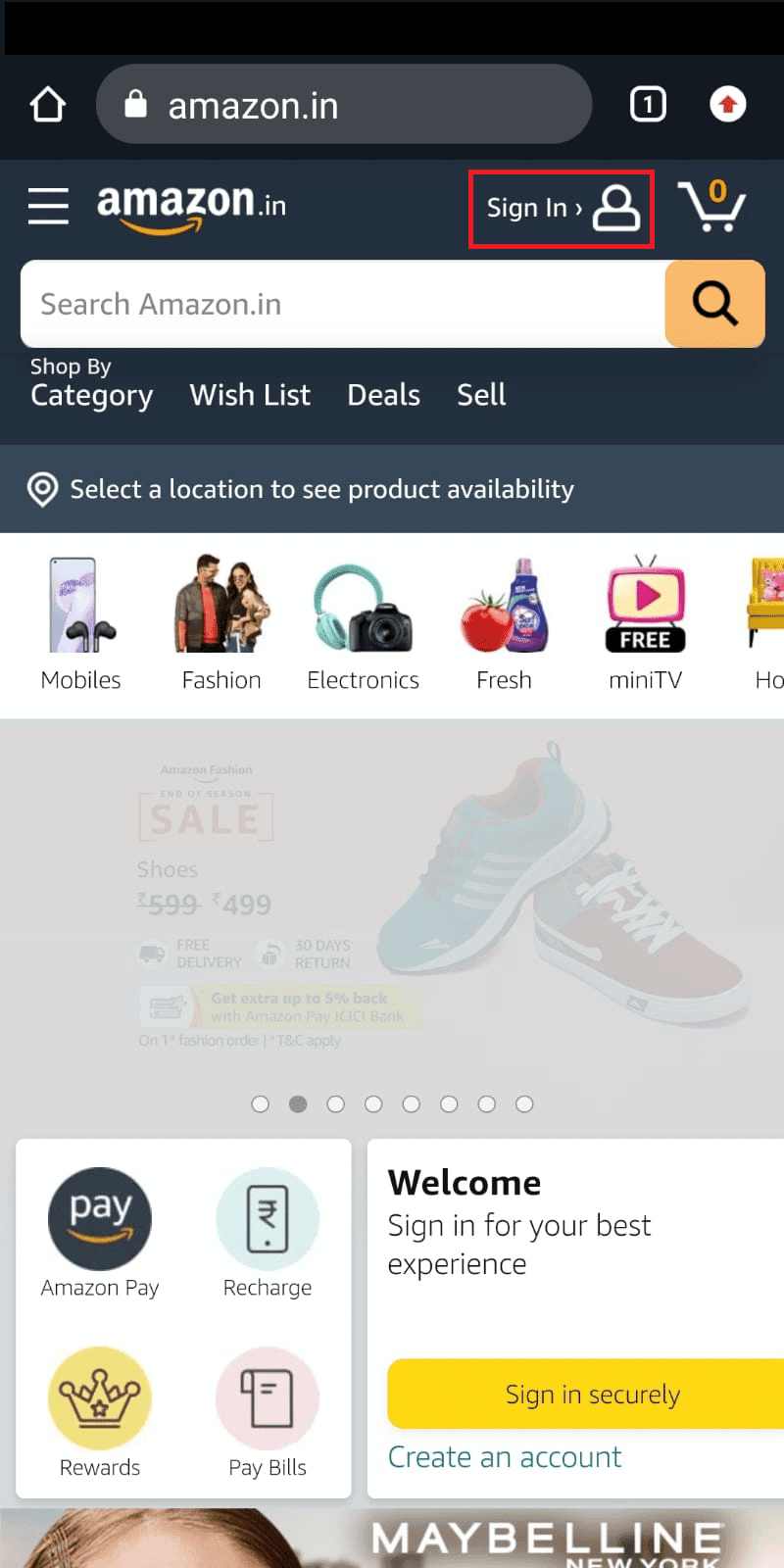
3. Unesite e-mail adresu koju ste koristili za prijavu na svoj nalog i dodirnite „Nastavi“.
4. Zatim, dodirnite „Zaboravili ste lozinku?“ ispod polja za unos lozinke na Amazonu.
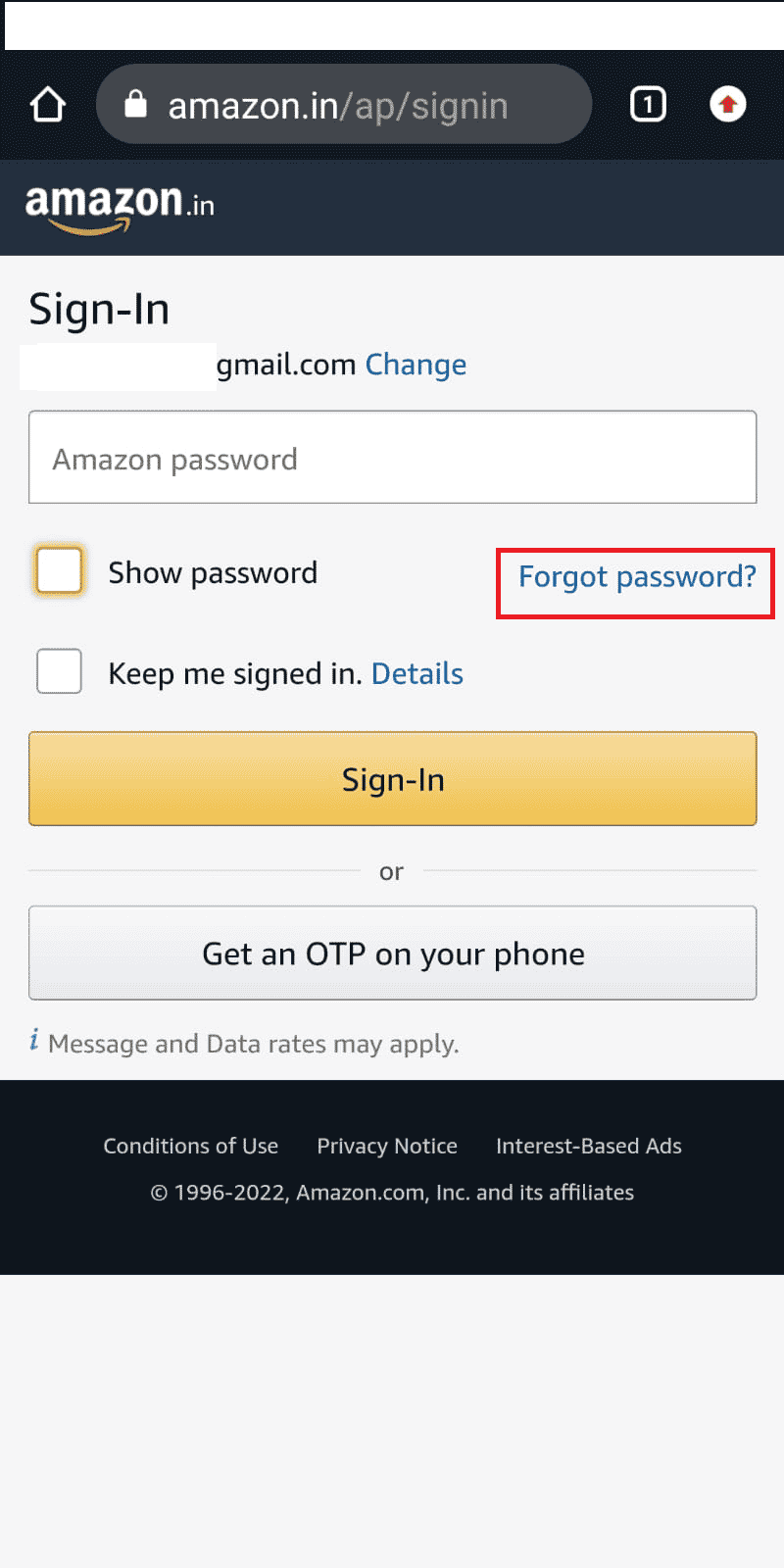
5. Unesite e-mail adresu koju ste koristili za prijavu na svoj nalog.
Napomena: E-mail adresa treba da bude ista ona koju ste koristili prilikom prijavljivanja.
6. Unesite primljeni OTP i dodirnite „Nastavi“.
7. Unesite novu lozinku i dodirnite „Sačuvaj promene“.
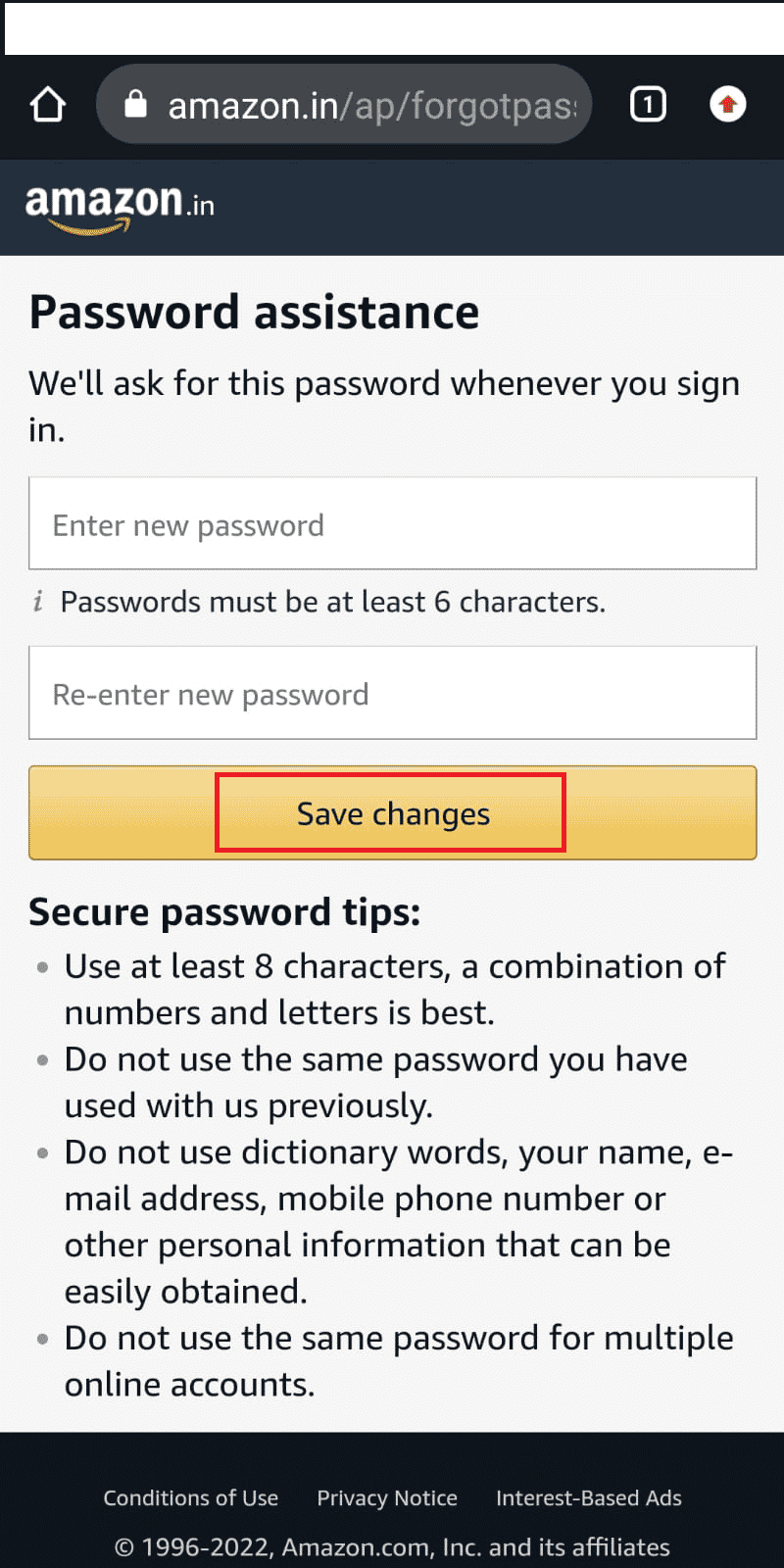
Kako da promenite svoj OTP broj na Amazonu?
Možete da kliknete na „Ponovo pošalji OTP“ kada se od vas traži da unesete svoj OTP broj nakon što unesete akreditive svog naloga na stranici za pomoć sa lozinkom.
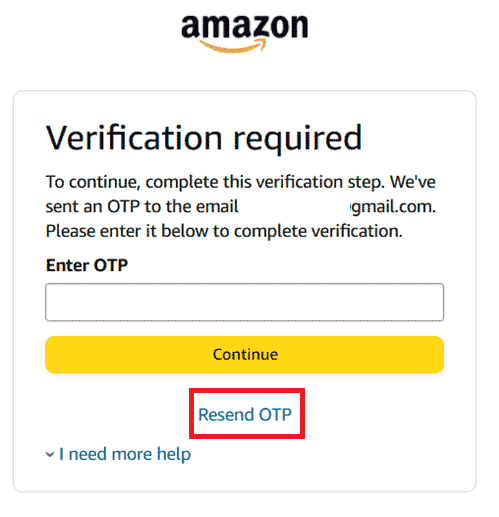
Šta se dešava kada promenite svoju Amazon lozinku?
Kada promenite svoju Amazon lozinku:
- Vaša lozinka će biti promenjena za sve Amazon naloge koje imate.
- Vi i svi ostali koji koriste vaš nalog bićete automatski odjavljeni sa vašeg Amazon naloga.
- Moraćete da unesete novu lozinku da biste se ponovo prijavili.
Možete li da vidite svoje sačuvane lozinke?
Ne, ne možete direktno videti svoje sačuvane lozinke na Amazonu. Međutim, vaše lozinke mogu biti sačuvane na vašem uređaju na koji se često prijavljujete. Sačuvane lozinke na takvim uređajima mogu biti vidljive.
***
Nadamo se da vam je ovaj članak bio od pomoći i da ste naučili kako da resetujete svoju lozinku kada je zaboravite. Možete nam javiti ukoliko imate bilo kakva pitanja vezana za ovaj članak ili sugestije o drugim temama o kojima želite da pišemo. Ostavite ih u sekciji za komentare ispod kako bismo znali.